'>
ایک دن کے کام کے بعد ، آپ پر کلک کریں بند کرو اور چھوڑنے کے لئے اپنا سامان پیک کریں۔ لیکن جب آپ اپنی کمپیوٹر اسکرین پر نگاہ ڈالتے ہیں تو ، یہ اب بھی لوڈنگ اسکرین پر موجود ہے۔ آپ کھڑے ہوکر بے صبری سے دیکھتے ہیں۔ عام طور پر ، شٹ ڈاؤن کے عمل کو کچھ سیکنڈ سے زیادہ نہیں لیا جانا چاہئے۔ لیکن جب آپ کو بند کرتے ہوئے بہت وقت لگتا ہے تو ، آپ کے کمپیوٹر میں ونڈوز 10 سست شٹ ڈاؤن کا مسئلہ ہے۔
فکر نہ کرو ، آپ اکیلے نہیں ہیں۔ اور اس مسئلے کو حل کرنا آسان ہونا چاہئے۔
ان اصلاحات کو آزمائیں
- شٹ ڈاؤن سے پہلے اپنے USB-C ڈیوائس کو منقطع کریں
- پاور ٹربوشوٹر چلائیں
- فاسٹ اسٹارٹ اپ کی خصوصیت کو غیر فعال کریں
- نظام فائلوں کی مرمت
- رجسٹری فکس
درست کریں 1: شٹ ڈاؤن سے پہلے اپنے USB-C ڈیوائس سے رابطہ منقطع کریں

ایمیزون سے تصویر
مائیکرو سافٹ نے تصدیق کی ہے کہ ایک نیا بگ آیا ہے جو آپ کے کمپیوٹر کے شٹ ڈاؤن کے عمل کو آہستہ آہستہ متاثر کرے گا۔ USB ٹائپ سی رابط سسٹم سافٹ ویئر انٹرفیس (UCSI) سافٹ ویئر میں موجود خرابی ونڈوز 10 کے لئے 1 منٹ کی تاخیر کا سبب بن سکتی ہے۔
نوٹ : یہ بگ صرف ونڈوز کے شٹ ڈاؤن کے ساتھ ہی اثر انداز ہوتا ہے ، آپ کے کمپیوٹر پر معمول کی فعالیت کو متاثر نہیں کرے گا۔ اور یہ نظام کو دوبارہ شروع کرنے کے بعد عام طور پر کام کرے گا۔
اس مسئلے کا حل بہت آسان ہے۔
اپنے کمپیوٹر کو بند کرنے سے پہلے اپنے USB ٹائپ سی آلات کو منقطع کریں۔ تو یہ بگ آپ کے شٹ ڈاؤن کے عمل کو متاثر نہیں کرے گی۔
درست کریں 2: پاور ٹربوشوٹر چلائیں
ونڈوز میں کچھ عام غلطیوں کو ٹھیک کرنے کے لئے بلٹ ان ٹربشوئٹر موجود ہے۔ آپ سست شٹ ڈاؤن مسئلے کو ٹھیک کرنے کے لئے پاور ٹربلوشوٹر آزما سکتے ہیں۔
- دبائیں ونڈوز لوگو کی + I کھولنے کے لئے ترتیبات .
- کلک کریں تازہ کاری اور سیکیورٹی .
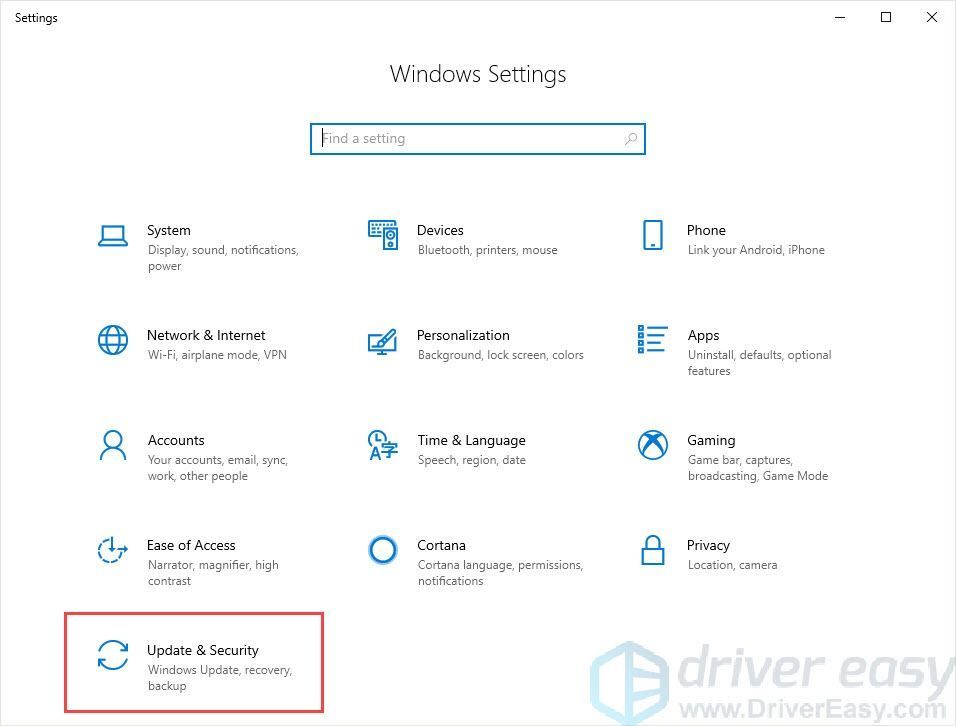
- منتخب کریں دشواری حل بائیں پین میں پھر کلک کریں طاقت اور کلک کریں ٹربلشوٹر چلائیں .
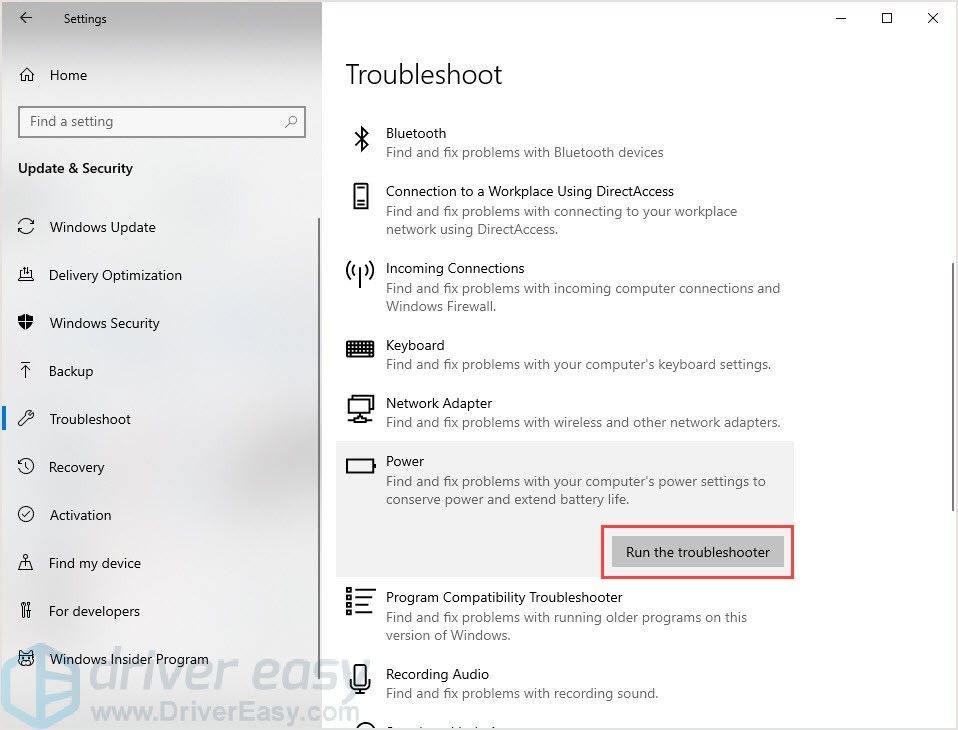
- عمل کو ختم کرنے کیلئے آن اسکرین ہدایات پر عمل کریں۔
- تبدیلیاں لاگو کرنے کے لئے اپنے کمپیوٹر کو دوبارہ بوٹ کریں۔
درست کریں 3: فاسٹ اسٹارٹ اپ کی خصوصیت کو غیر فعال کریں
اگر آپ کا فاسٹ اسٹارٹ اپ قابل ہے ، جب آپ کمپیوٹر کو بند کرتے ہیں تو ، آپ کو سست بند یا ونڈوز لاک اسکرین پر واپس آنا پڑ سکتا ہے۔
سمجھا جاتا ہے کہ فاسٹ اسٹارٹپ سے آپ کے کمپیوٹر بند ہونے سے پہلے کچھ بوٹ کی معلومات پر لوڈ کرکے ابتدائیہ وقت کو کم کرنا ہوگا۔ لیکن جب یہ فعال ہوجاتا ہے اور آپ نے کمپیوٹر کو بند کردیا تو ، تمام سیشن لاگ آؤٹ ہوجاتے ہیں اور کمپیوٹر ہائبرنیشن میں داخل ہوتا ہے۔ یہ خصوصیت آپ کے کمپیوٹر کیلئے شٹ ڈاؤن کی رفتار کو کم کرسکتی ہے۔
اس کو حل کرنے کے ل you ، آپ آسانی سے فاسٹ اسٹارٹ اپ کو غیر فعال کرسکتے ہیں۔
- دبائیں ونڈوز لوگو کی + کی + توقف اور کلک کریں کنٹرول پینل ہوم .
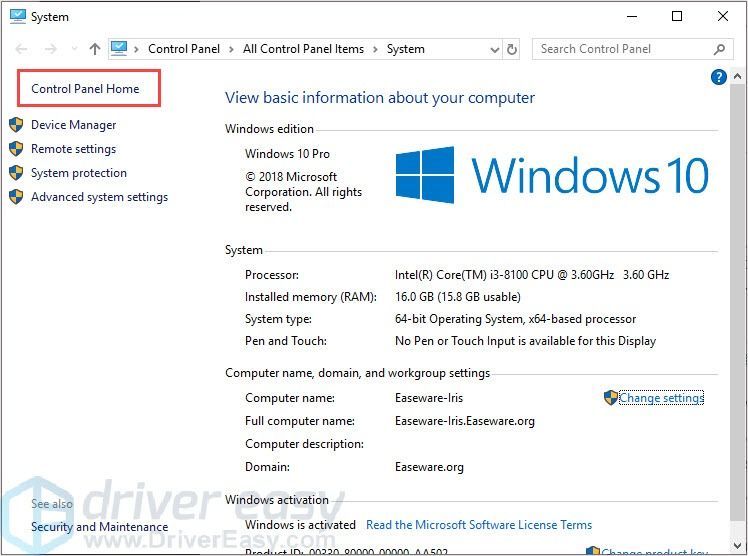
- بدلیں بڑے شبیہیں کے ذریعہ دیکھیں اور کلک کریں طاقت کے اختیارات .
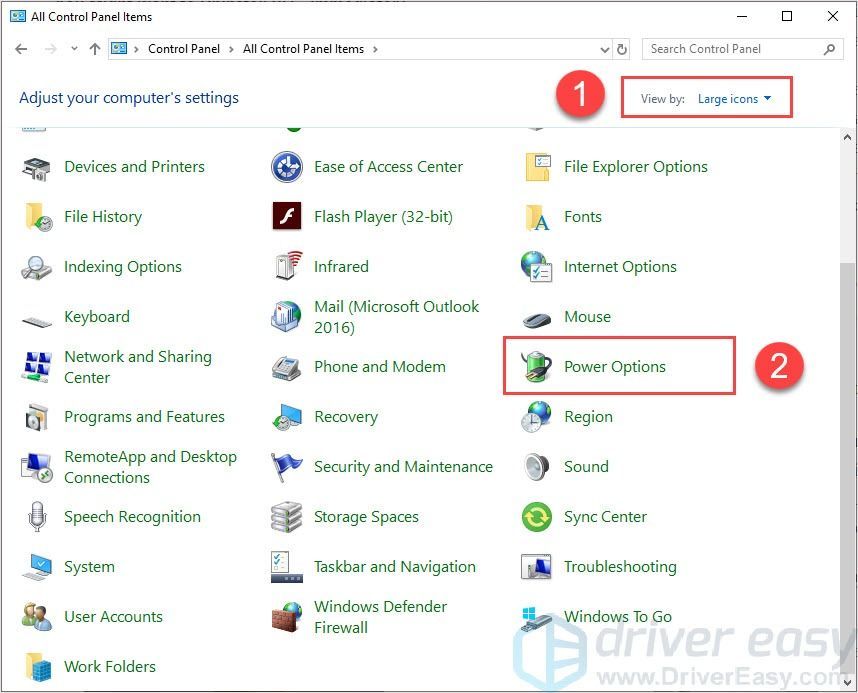
- کلک کریں منتخب کریں کہ پاور بٹن کیا کرتا ہے .
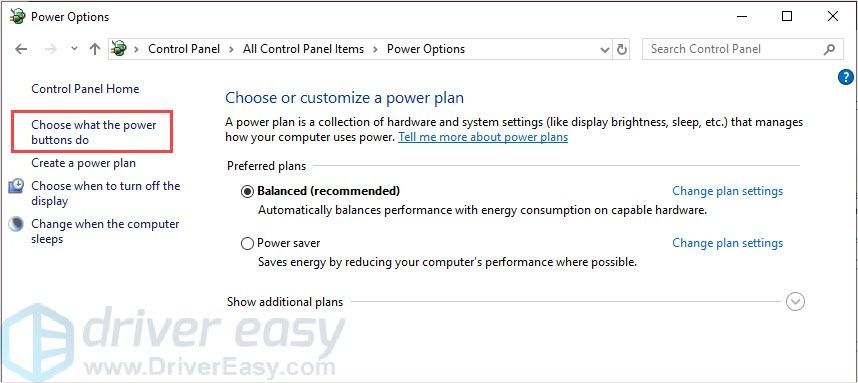
- کلک کریں ایسی ترتیبات تبدیل کریں جو فی الحال دستیاب نہیں ہیں .
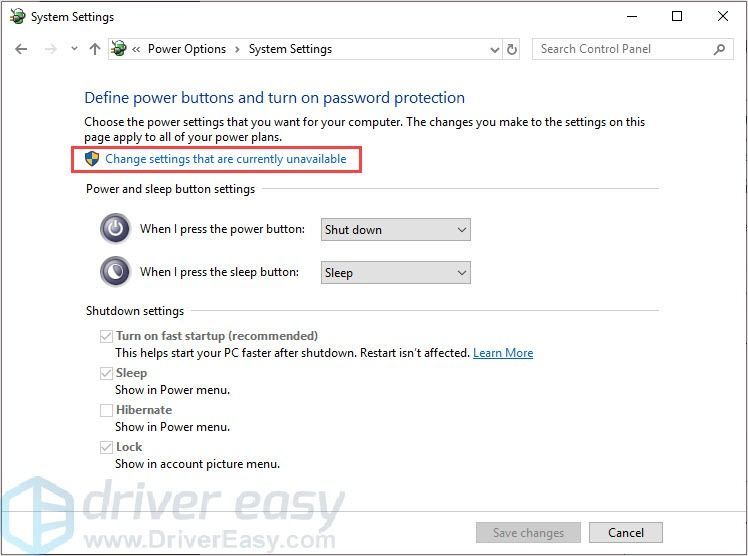
- یقینی بنائیں کہ آپ کو چیک نہیں کرنا ہے فاسٹ اسٹارٹ اپ آن کریں (تجویز کردہ) . پھر کلک کریں تبدیلیاں محفوظ کرو .
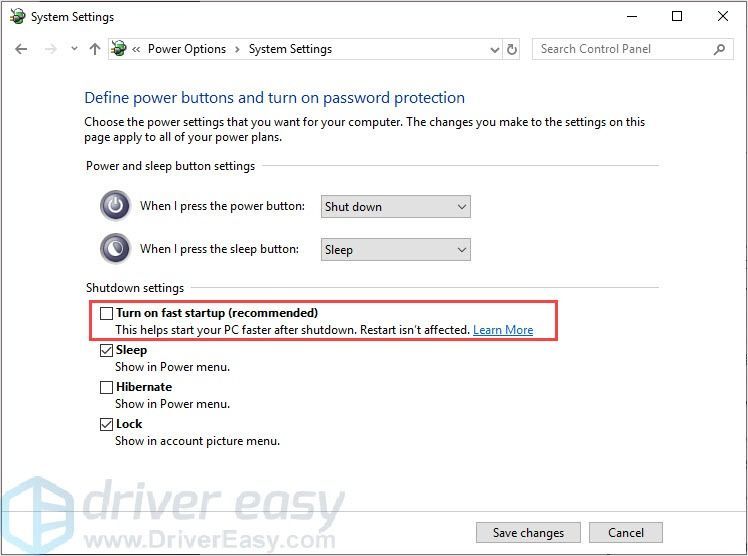
- تبدیلیاں لاگو کرنے کے لئے اپنے کمپیوٹر کو دوبارہ بوٹ کریں۔
فکس 4: سسٹم فائلوں کی مرمت کرو
خراب شدہ سسٹم فائل کو سسٹم کو آپ کے کمپیوٹر کو بند کرنے میں زیادہ وقت درکار ہوگا۔ اس کو حل کرنے کے لئے ، آپ ٹوٹی ہوئی سسٹم فائلوں کی مرمت کے لئے سسٹم فائل چیکر (SFC) استعمال کرسکتے ہیں۔
- اپنے کی بورڈ پر ، دبائیں ونڈوز لوگو کی اور R چلائیں باکس کو شروع کرنے کے لئے ایک ہی وقت میں کلید۔
- 'سینٹی میٹر' ٹائپ کریں اور دبائیں شفٹ + Ctrl + داخل کریں ایک ساتھ مل کر ایڈمنسٹریٹر وضع میں کمانڈ پرامپٹ کھولیں۔
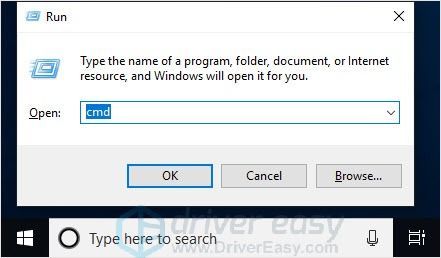
نوٹ : کیا نہیں ٹھیک ہے پر کلک کریں یا صرف انٹر بٹن دبائیں کیونکہ اس سے آپ ایڈمنسٹریٹر وضع میں کمانڈ پرامپٹ نہیں کھول سکتے ہیں۔ - ونڈو میں 'sfc / اسکین' ٹائپ کریں اور پریس کریں داخل کریں . پھر تصدیق کا 100 complete مکمل ہونے کا انتظار کریں۔
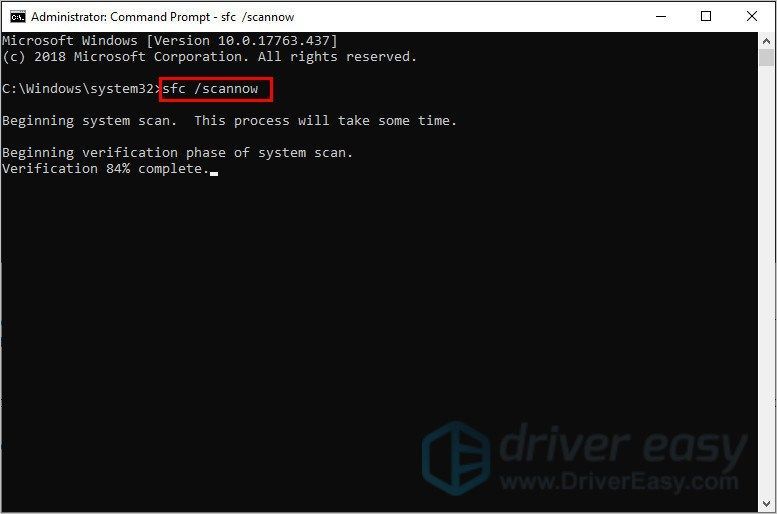
- تبدیلیوں کو جانچنے کے لئے اپنے کمپیوٹر کو دوبارہ بوٹ کریں۔
اگر نتیجہ یہ ظاہر کرتا ہے کہ ٹوٹی ہوئی فائلیں موجود ہیں لیکن ایس ایف سی اسے ٹھیک نہیں کرسکتی ہے تو ، آپ گہری جانچ پڑتال اور مرمت کے ل Dep ڈپلائمنٹ امیج سرویسنگ اینڈ مینجمنٹ (DISM) ٹول کا رخ کرسکتے ہیں۔
کلک کریں یہاں DISM ٹول کو کس طرح استعمال کریں اس کے بارے میں سبق حاصل کریں۔
5 درست کریں: رجسٹری فکس
اگر مذکورہ بالا فکسس مدد نہیں کرسکتی ہیں تو ، آپ اسے آزما سکتے ہیں۔ رجسٹری فائلوں کی بدعنوانی سست شٹ ڈاؤن مسئلہ کی وجہ بن سکتی ہے۔ آپ مندرجہ ذیل اقدامات پر عمل کرکے مسئلہ حل کرسکتے ہیں۔
- دبائیں ونڈوز لوگو کی + R رن باکس کھولنے کے لئے
- 'regedit' ٹائپ کریں اور دبائیں داخل کریں کھولنے کے لئے رجسٹری ایڈیشن .
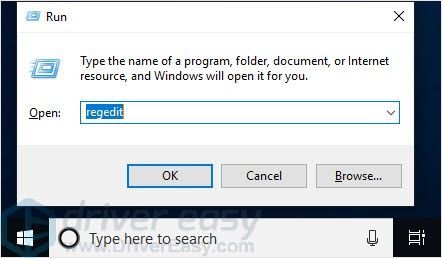
- ایڈریس بار میں متن کو کاپی کرکے پیسٹ کریں اور دبائیں داخل کریں .
' کمپیوٹر HKEY_LOCAL_MACHINE Y SYSTEM CurrentControlSet کنٹرول سیشن منیجر میموری مینجمنٹ '۔ - ڈبل کلک کریں کلئیر پیج فِل شٹ ڈاؤن ، قدر کو تبدیل کریں 0 .

- متن کو ایڈریس بار میں کاپی اور پیسٹ کریں اور انٹر دبائیں۔
' کمپیوٹر HKEY_LOCAL_MACHINE Y SYSTEM موجودہ کنٹرول کنٹرول rol کنٹرول '۔ - مل ویٹ ٹوکیلسروس ٹائم آؤٹ دائیں پین میں فائل کریں۔ اس پر دو بار کلک کریں اور درمیان قدر طے کریں 1000 سے 20000 .
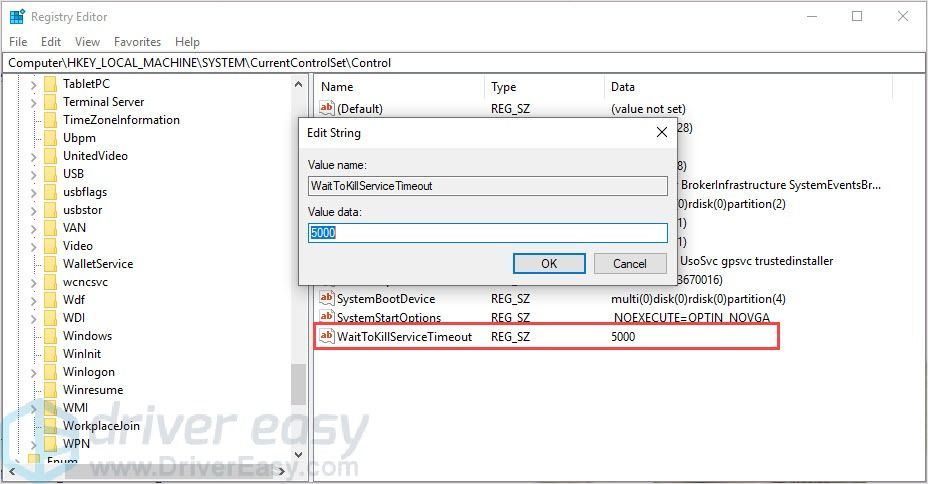
- کلک کریں ٹھیک ہے .
- تبدیلیاں لاگو کرنے کے لئے اپنے کمپیوٹر کو دوبارہ بوٹ کریں۔
بونس: اپنے ڈرائیور کو اپ ڈیٹ کریں
اگر آپ کے ونڈوز 10 پی سی پر کوئی پرانا یا خراب شدہ ڈرائیور موجود ہے تو ، اس سے آپ کے کمپیوٹر کو پریشانی ہوگی۔ بہتر استعمال کرنے کا تجربہ حاصل کرنے اور اپنے کمپیوٹر کو پریشانی سے بچانے کے ل your ، یہ ضروری ہے کہ اپنے آلہ ڈرائیوروں کو جدید رکھیں۔
آپ آلات کی تیاری کرنے والی سرکاری ویب سائٹ سے تازہ ترین ڈرائیور ڈاؤن لوڈ کرکے دستی طور پر یہ کام کرسکتے ہیں۔ اس میں وقت لگے گا اور ایک گندگی والے کمپیوٹر سے متعلق معلومات کی ضرورت ہوگی۔ اگر آپ کچھ وقت بچانا چاہتے ہیں یا ڈرائیوروں سے اعتماد نہیں رکھتے تو آپ استعمال کرسکتے ہیں آسان ڈرائیور خود بخود کرنا
- ڈاؤن لوڈ کریں اور ڈرائیور ایزی انسٹال کریں۔
- ڈرائیور ایزی چلائیں اور اسکین ناؤ کے بٹن پر کلک کریں۔ اس کے بعد ڈرائیور ایزی آپ کے کمپیوٹر کو اسکین کرے گا اور کسی بھی پریشانی والے ڈرائیور کا پتہ لگائے گا۔ آپ کا ڈرائیور کوئی رعایت نہیں ہے۔
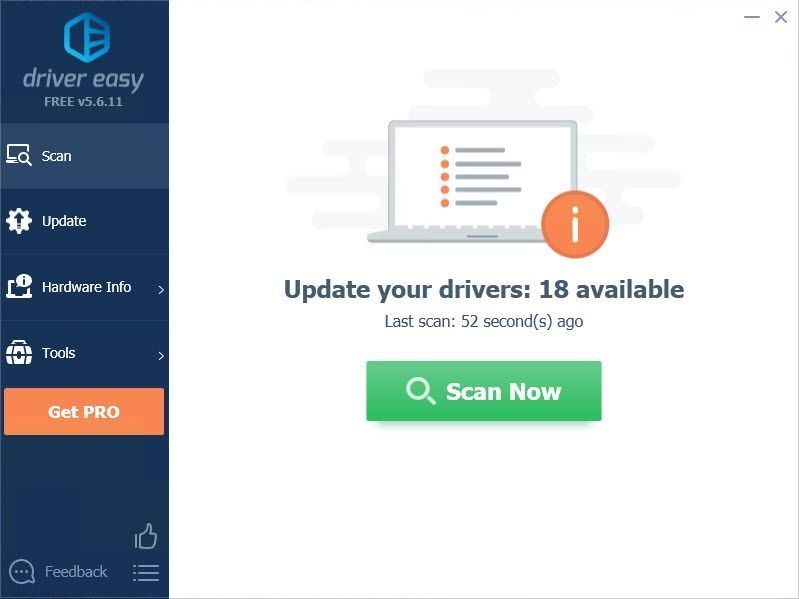
- کلک کریں تمام تجدید کریں کا درست ورژن خود بخود ڈاؤن لوڈ اور انسٹال کرنے کیلئے سب وہ ڈرائیور جو آپ کے سسٹم میں لاپتہ یا پرانے ہیں (اس کی ضرورت ہے پرو ورژن - جب آپ سب کو اپ ڈیٹ کرتے ہیں تو آپ کو اپ گریڈ کرنے کا اشارہ کیا جائے گا)۔
نوٹ : اگر آپ چاہیں تو یہ مفت میں کرسکتے ہیں ، لیکن یہ جزوی طور پر دستی ہے۔
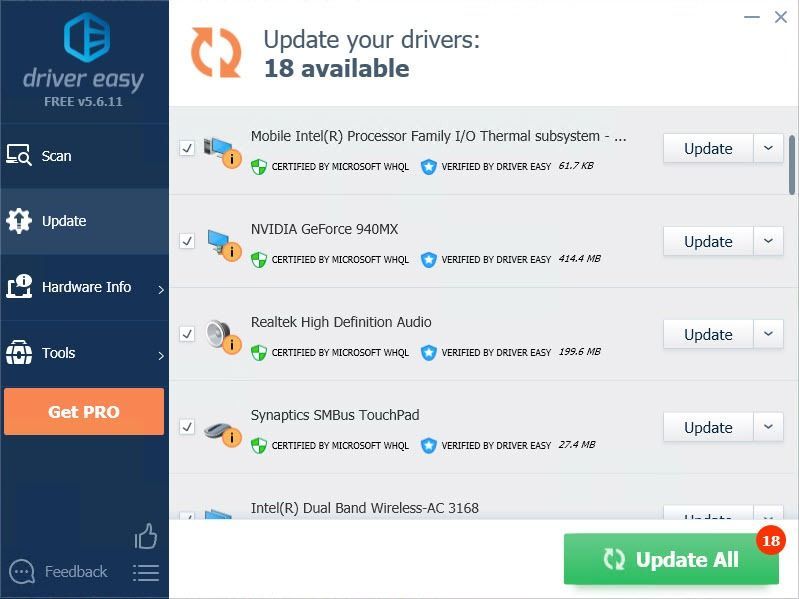
- اپنے ونڈوز 10 کمپیوٹر کو دوبارہ بوٹ کریں اور اس مسئلے کو چیک کریں۔
امید ہے کہ ، مذکورہ بالا طریقے آپ کی پریشانی کو دور کرنے میں مدد کرسکتے ہیں۔ اگر آپ کے پاس کوئی مشورے یا سوالات ہیں ، تو بلا جھجھک اپنی را comments ذیل میں بتائیں۔
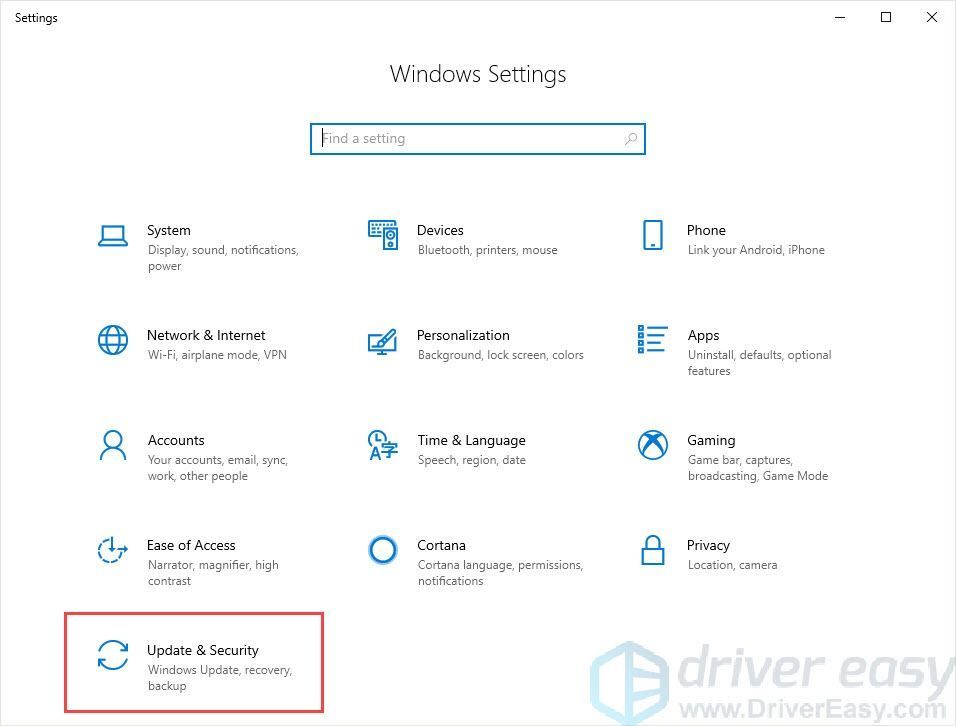
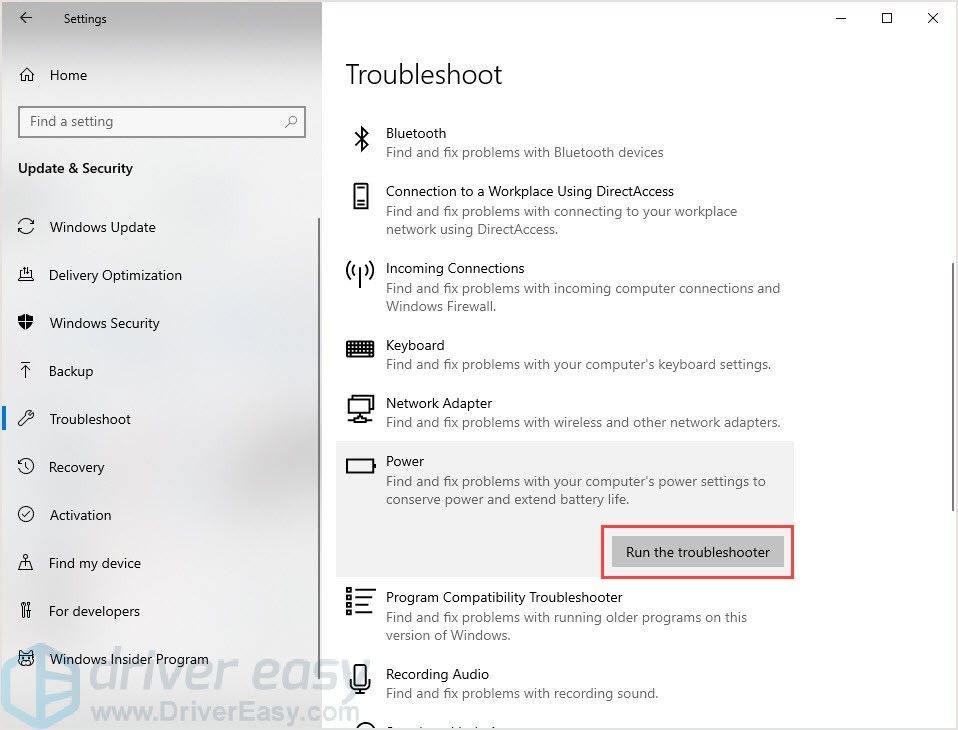
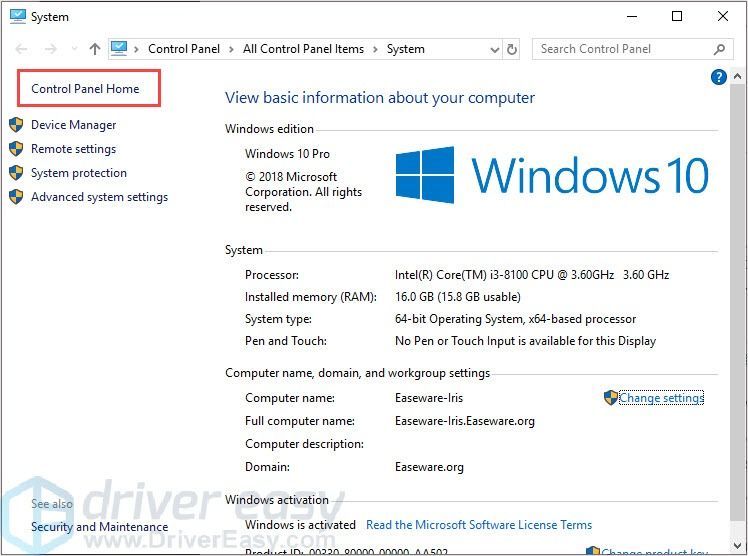
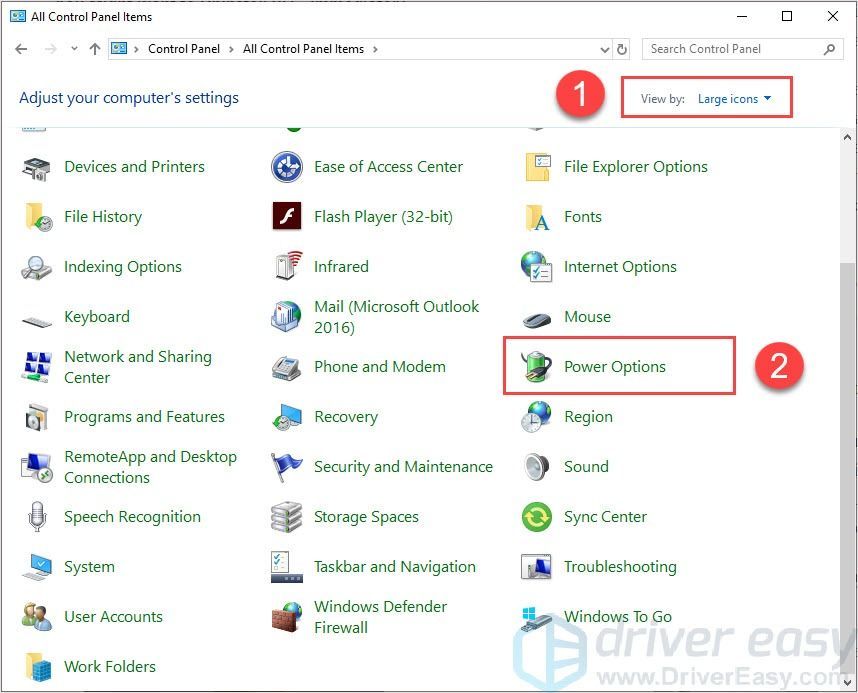
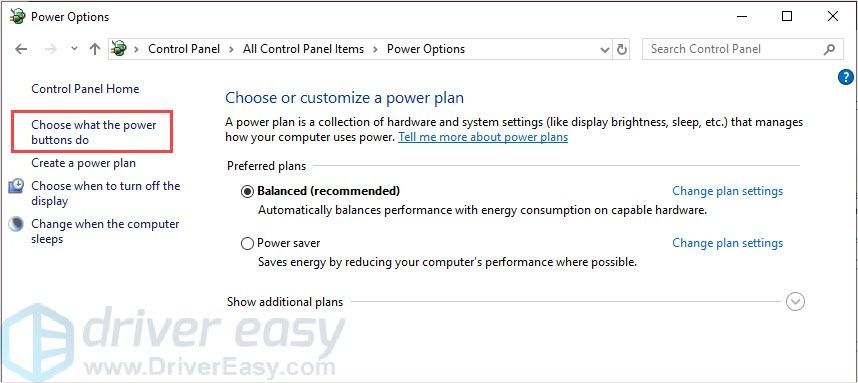
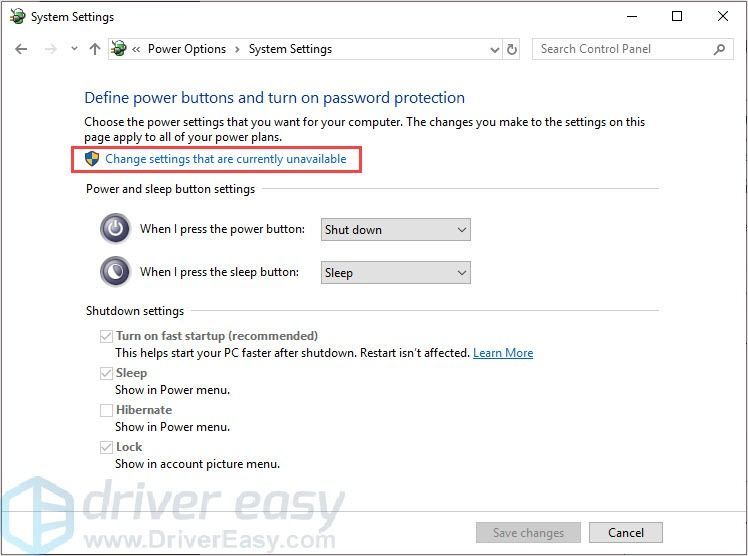
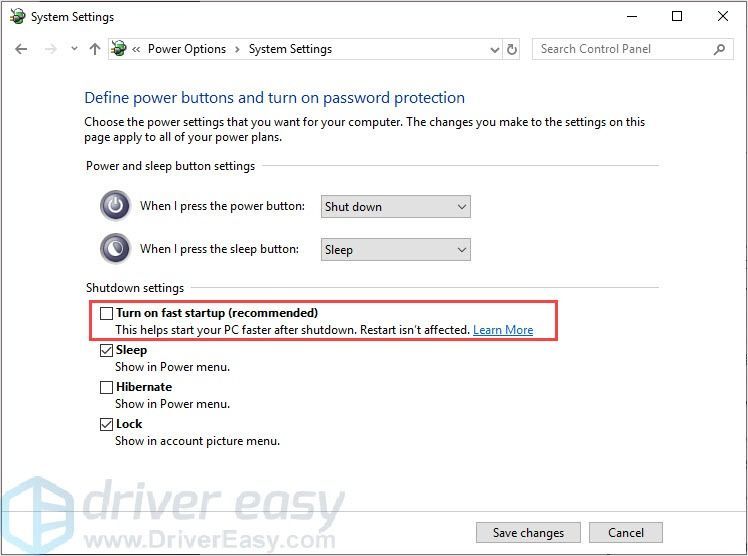
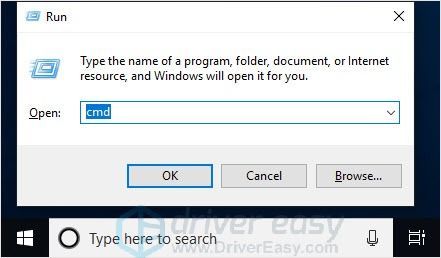
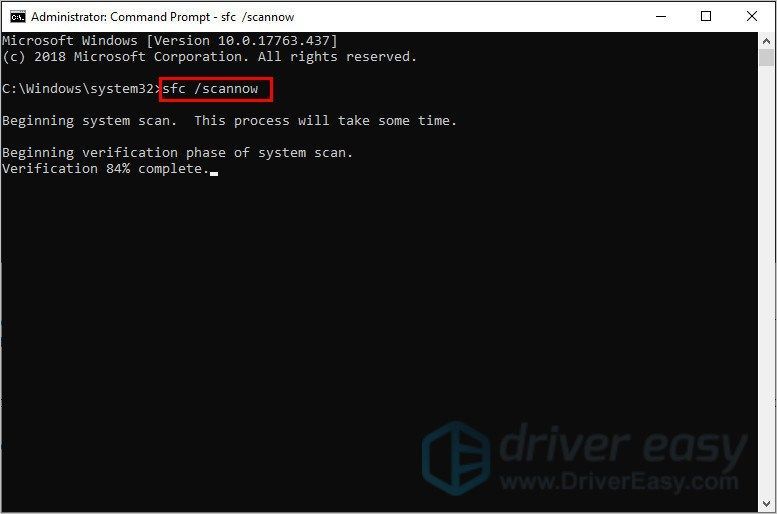
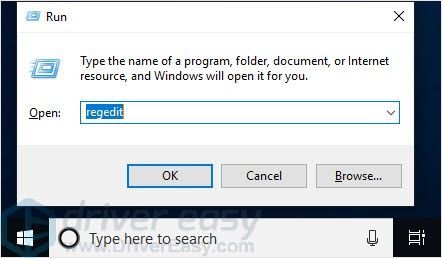

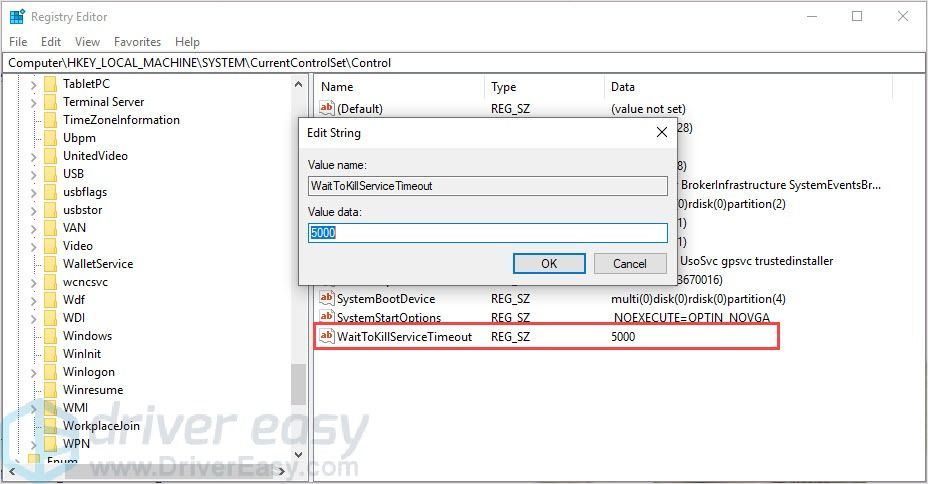
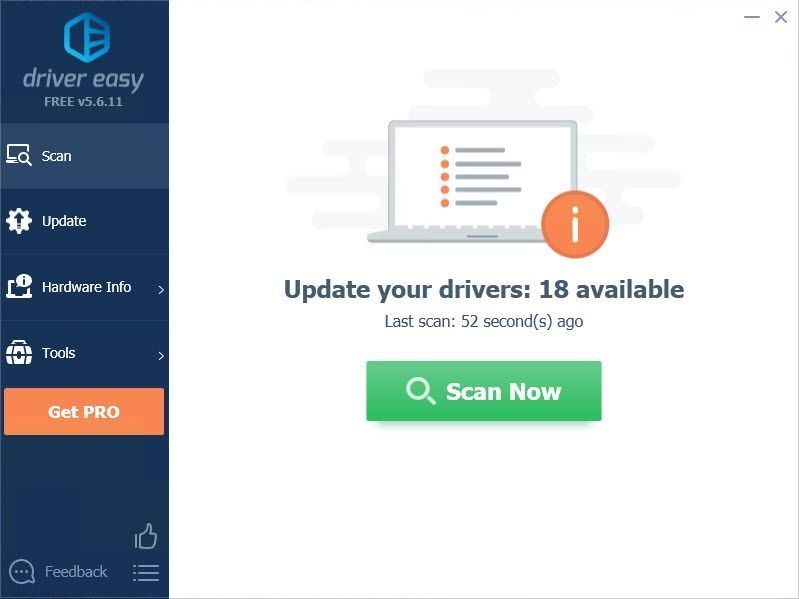
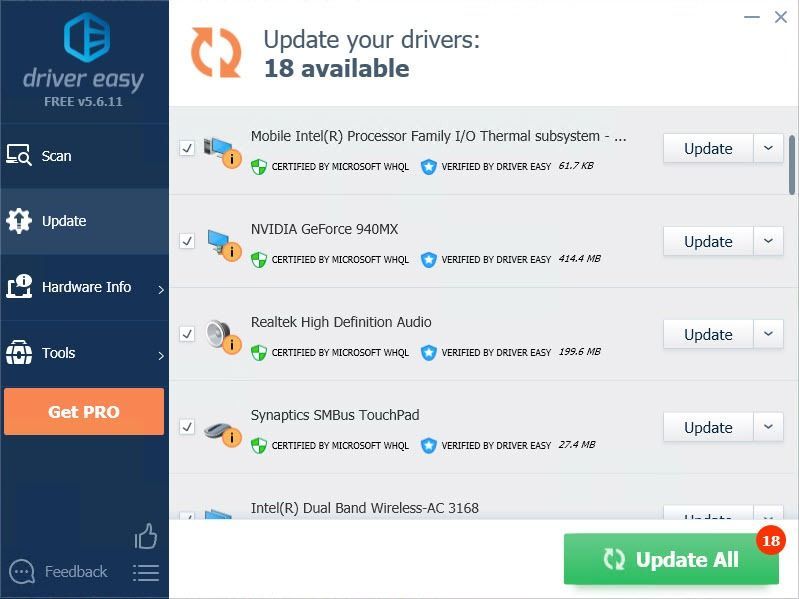
![[حل شدہ] UE4 مہلک غلطی کی کہانیاں](https://letmeknow.ch/img/knowledge/85/tales-arise-ue4-fatal-error.jpg)





